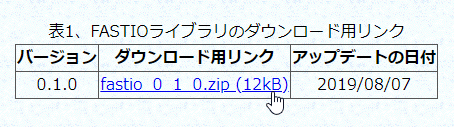
図3、表1から配布ファイルをダウンロード
| 2019年08月08日 | 公開。 |
FASTIOライブラリを、Arduino IDEにインストールする方法を説明します。
FASTIOライブラリは、Arduino IDE 1.8.0以降にインストールできますが、ここでは、Arduino IDE 1.8.9にWindows 10環境でインストールする方法を説明します。
注意:他のバージョンのArduino IDEにインストールする場合は、メニュー構成などが異なる可能性があります。
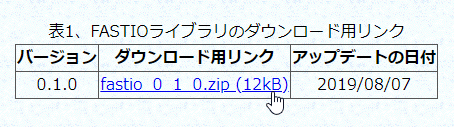
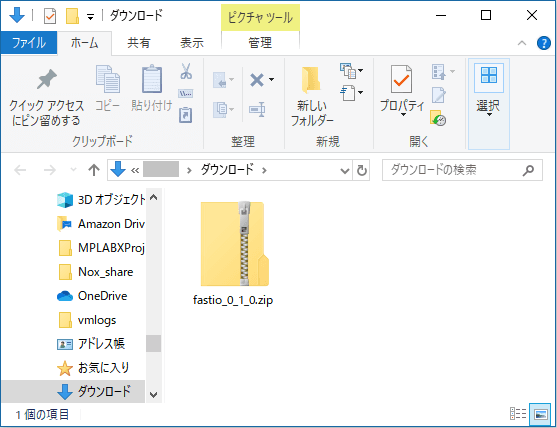
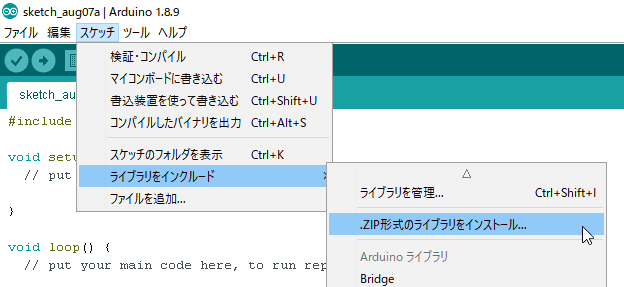
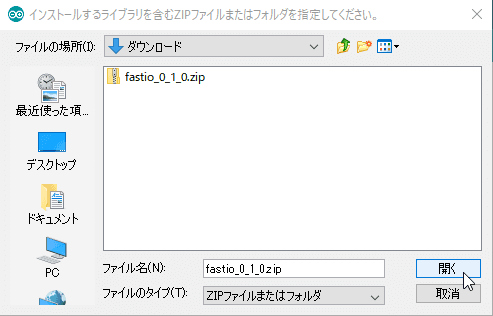

参考:このメッセージが出た時点で、FASTIOライブラリのインストールは完了しています。次の手順5は、インストールされた事を確認する作業です。
注:「FASTIOライブラリ」メニューがあるのを確認するだけで結構です。そのメニューを選択する必要はありません。
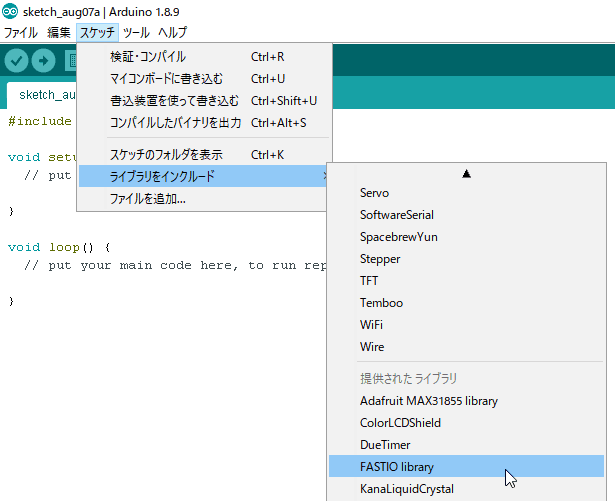
以上で、FASTIOライブラリのインストールは完了しました。
FASTIOライブラリをArduino IDEからアンインストールする方法について説明します。
筆者がWindows 10ユーザーなので、Windows 10の場合について説明します。
スケッチを保存するフォルダ(Windowsの場合はドキュメント\Arduinoフォルダ)の中にlibrariesフォルダがあるはずです。そのlibrariesフォルダの中のfastioフォルダ(図9参照)がFASTIOライブラリの実体です。
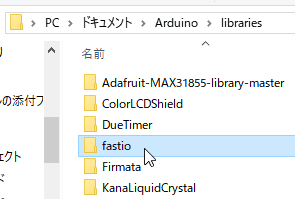
FASTIOライブラリをアンインストールするには、このfastioフォルダを削除してください。
次のページからは、FASTIOライブラリの使い方について説明します。
